如果你是小智桌面的老用户,想必不会对小智ToDo电脑版感到陌生,它是从小智桌面中独立出来、且功能上完美衔接的待办电脑端。这对于只有待办需求的用户来说,更轻量。这款软件集日程清单、日历、计划表、备忘录、便签、闹钟、自定义提醒、自定义重复等多种实用功能于一体,专注量化待办清单(Todo) 、日程管理(GTD) 和事项提醒,让你既可以记录日常需要完成的事情,也能帮助你将这些待办进行合理规划。同时,综合使用待办管理功能,可以让你快速晋升时间管理大师,效率up up,摆脱健忘症和拖延症。有需要的朋友快来下载使用吧。
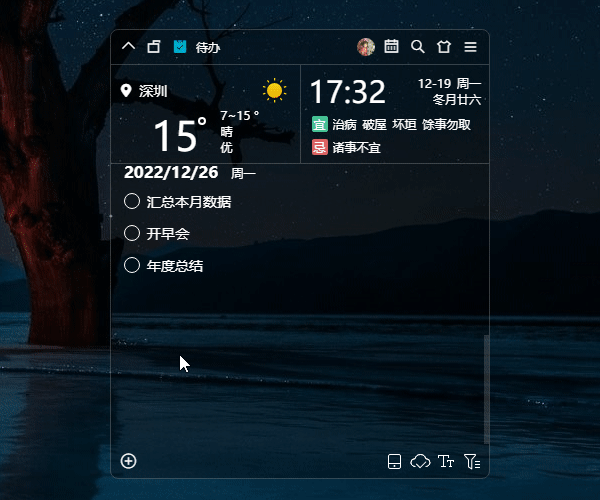
软件特色
【多样化清单、日历视图】
清单支持按时间、按状态、自定义排序,日历支持时间点视图
【智能识别、快速语音创建】
输入任意日程安排,即可快速创建日期时间
【全能提醒、重复设置】
支持按天、周、月随心设置
【多终端待办同步】
支持电脑、手机、平板等终端,随时随地规划管理时间
小智ToDo电脑版创建编辑待办教程
日常记录待办可以防止重要的事项被遗忘,也能帮助更好地规划管理日程。当前版本中,小智ToDo创建待办的方法如下:
一、清单模式创建待办
展开待办后,在空白处双击或点击左下角的“+”,即可创建新的待办事项,如下图:
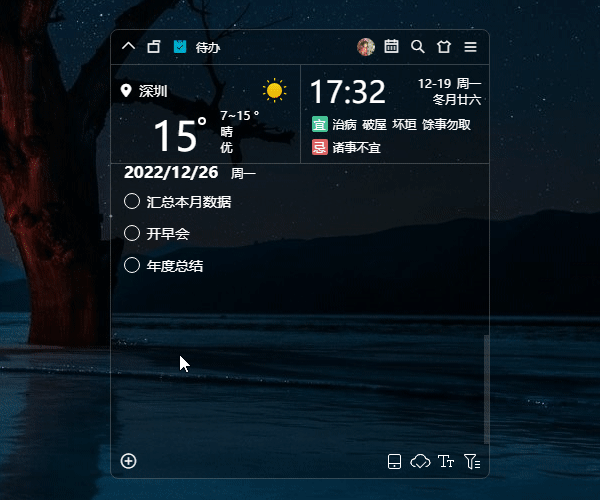
二、日历模式创建待办
当前版本,日历模式可切换为日/周/月视图。
日/周视图下创建待办时,点击对应日期后,可在空白处双击或点击左下角的“+”来创建待办。
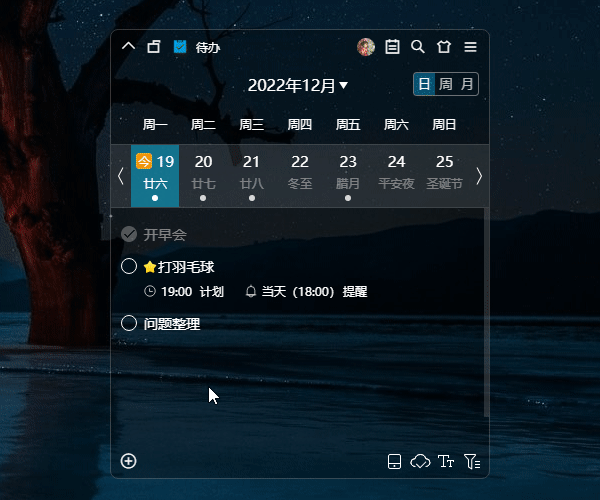
月视图下创建待办时,双击任意日期,即可创建新的待办。或者是单击选中任意日期后,点击左下角的“+”来创建待办。
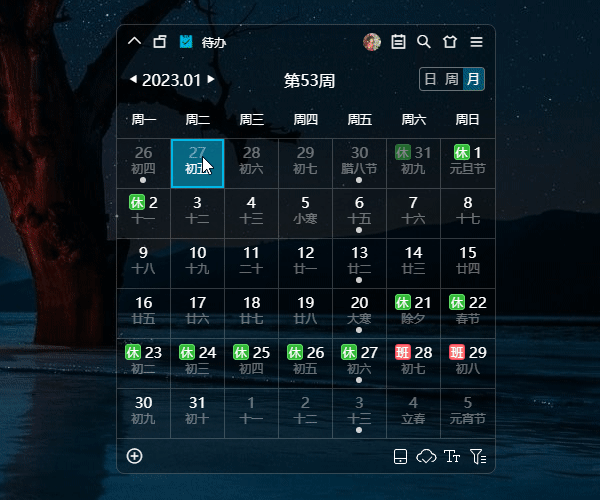
若需要编辑待办内容时,直接双击该待办或者是右键单击该待办,再点击“编辑”即可。
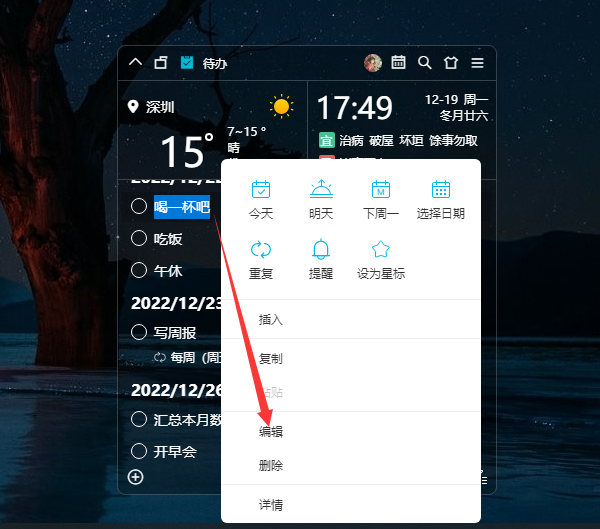
若需要快速创建下一条待办,可以在【设置中心-基础设置】里设置快捷键 Enter 或者 Ctrl+Enter 来创建,即当你创建好上一条待办后,按 Enter 或者 Ctrl+Enter 即可快速创建下一条,省去每一次点击鼠标的麻烦。

如果需要在创建好的待办中插入新的待办事项,可以右键单击任意待办,再点击“插入”即可在上方插入新的待办事项。
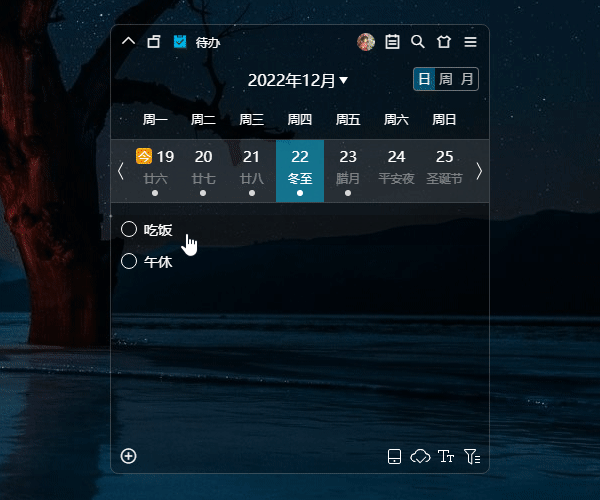
小智ToDo电脑版功能
1、 待办管理
●便捷创建待办:“创建待办”作为使用小智ToDo的第一步,自然走的是简单易操作的路子。
●设置待办提醒/重复:对于创建好的待办事项,可以对其进一步规划和管理(设置计划日期和时间、提醒、重复等),会有意想不到的效率提升哦~
●待办筛选:如果日常创建了太多待办,而又想快速找到指定时间或状态下的待办,可以直接开启筛选。点击待办界面右下角的“筛选和导出”图标,再设置筛选条件后就可以帮你快速找到想要的待办啦。
2、日历视图
日历待办支持自由切换日/周/月视图,可以让你更直观地按照时间或日期查看待办事项,什么时候干什么事情一目了然。
3、待办同步
小智ToDo支持小智桌面的待办分区、小智ToDo电脑端(Windows)和小智ToDo APP端(iOS和Android)三端待办同步,只需要在这些软件设备中登录同一账号,就能实时同步查看和编辑待办事项,随时随地规划待办日程。
4、个性皮肤
你可以给它设置各种酷炫精美的主题皮肤,甚至是自定义背景和小挂件。
软件亮点
1、多样化清单、日历视图
2、智能识别、快速语音创建
3、全能提醒、重复设置
4、多终端待办同步
常见问题
Q:标记为“已完成”的待办不见了,怎么办?
一些用户在完成某项待办并将其标记为“已完成”状态后,会发现该待办事项不见了,这可能是由于用户设置了“只显示未完成待办”导致的。
通常情况下,可以直接点击待办界面右下角的“筛选和导出待办”来查看是否开启了筛选设置。如果是,“状态”里点击“全部”即可,已完成的待办就会重新出现。如下图:
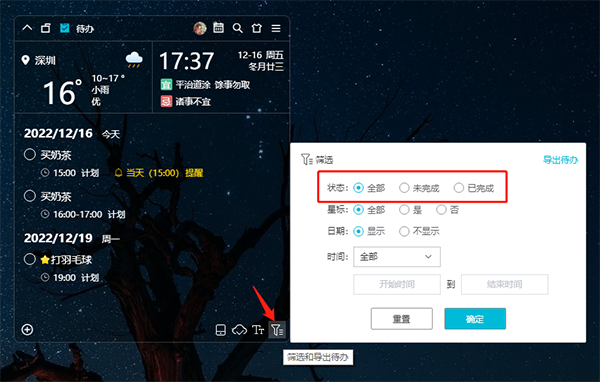
- 电脑时间管理软件
-
 更多 (18个) >>电脑免费时间管理软件大全 电脑时间管理软件哪个好?这里小编就给大家推荐一些好用的电脑时间管理软件,其中包括了滴答清单、todo清单、小智todo、番茄人生等多款软件,用户可以根据自己的需求进行选择哦!这些软件可以根据自己设置的提醒,在规定的时间提示你该做的事情,就算自己忘记了也没有关系,有了电脑时间管理软件你可以很好的做个人计划。希望能在大家的工作和生活中起到帮助。
更多 (18个) >>电脑免费时间管理软件大全 电脑时间管理软件哪个好?这里小编就给大家推荐一些好用的电脑时间管理软件,其中包括了滴答清单、todo清单、小智todo、番茄人生等多款软件,用户可以根据自己的需求进行选择哦!这些软件可以根据自己设置的提醒,在规定的时间提示你该做的事情,就算自己忘记了也没有关系,有了电脑时间管理软件你可以很好的做个人计划。希望能在大家的工作和生活中起到帮助。 -
-

时光序电脑版 63.82M
查看/简体中文v3.18.0.0官方版 -

优效日历电脑版 6.72M
查看/简体中文v2.5.3.21 -
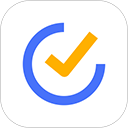
滴答清单windows版 16.73M
查看/简体中文v6.2.3.0官方pc版 -

ToDoList(日常工作管理软件) 8.71M
查看/简体中文v9.0.9 -

小智ToDo电脑版 90.48M
查看/简体中文v3.2.9.6官方版 -
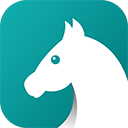
todo清单电脑版 95.3M
查看/简体中文v3.7.10官方版 -

工时通电脑版 2.73M
查看/简体中文v1.8 -

飞项电脑版 68.6M
查看/简体中文v4.0.6官方版 -

番茄人生 21.25M
查看/简体中文v1.8.10.0825官方版 -

勇芳小闹钟 4.75M
查看/简体中文v1.3.8官方版 -

凌峰日程表 6.52M
查看/简体中文v2.8官方版 -

OfficeTime(工作时间记录软件) 105.49M
查看/英文v2.0.659.4官方版 -

美捷闹钟电脑版 7.85M
查看/简体中文v2.1.3.6官方版 -

番茄盒子 94.65M
查看/简体中文v2.9.9官方版 -
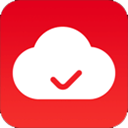
云日历电脑版 12.79M
查看/简体中文v1.29 -

DayMate(日程管理工具) 8.27M
查看/简体中文v7.09官方版
-
发表评论
0条评论软件排行榜
- 1xmind思维导图破解版 v25.01.01061中文版
- 2visio2021中文破解版 v16.0.14326.20454
- 3Office2021永久激活版 v16.0.14326.20454附安装教程
- 4office 2003免费完整版 sp3官方简体中文版
- 5office2016 64位破解版 附永久激活安装教程
- 6wps office2019专业版 v11.8.2.8053
- 7office2024专业增强版 v16.0.17102.20000
- 8office tool plus最新版 v10.20.15.0 32位64位中文版
- 9方方格子excel工具箱破解版 V3.6.0.0
- 10亿图图示破解版 v14.2.2.1269
热门推荐
 263云播电脑版 v2.6.15.1136156.82M / 简体中文
263云播电脑版 v2.6.15.1136156.82M / 简体中文 腾讯文档电脑版 v3.9.11官方版317.36M / 简体中文
腾讯文档电脑版 v3.9.11官方版317.36M / 简体中文 visio2016永久破解版 v16.0.4266.1003中文版2.37G / 简体中文
visio2016永久破解版 v16.0.4266.1003中文版2.37G / 简体中文 金山wpsoffice电脑版 v12.1.0.20305251.8M / 简体中文
金山wpsoffice电脑版 v12.1.0.20305251.8M / 简体中文 LibreOffice v25.2.1348.54M / 多国语言
LibreOffice v25.2.1348.54M / 多国语言 阿里钉钉电脑版 v7.6.45pc版2.11M / 简体中文
阿里钉钉电脑版 v7.6.45pc版2.11M / 简体中文 xmind思维导图电脑版 v25.01.01061157.62M / 简体中文
xmind思维导图电脑版 v25.01.01061157.62M / 简体中文 皖政通电脑版 v1.1.0官方版239.61M / 简体中文
皖政通电脑版 v1.1.0官方版239.61M / 简体中文 360办公助手电脑版 v3.0.0.2010官方版17.48M / 简体中文
360办公助手电脑版 v3.0.0.2010官方版17.48M / 简体中文 边写边搜电脑版 v1.1.4官方版63.83M / 简体中文
边写边搜电脑版 v1.1.4官方版63.83M / 简体中文






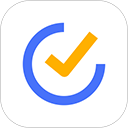


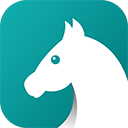








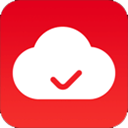

 263云播电脑版 v2.6.15.1136
263云播电脑版 v2.6.15.1136 腾讯文档电脑版 v3.9.11官方版
腾讯文档电脑版 v3.9.11官方版 visio2016永久破解版 v16.0.4266.1003中文版
visio2016永久破解版 v16.0.4266.1003中文版 金山wpsoffice电脑版 v12.1.0.20305
金山wpsoffice电脑版 v12.1.0.20305 LibreOffice v25.2.1
LibreOffice v25.2.1 阿里钉钉电脑版 v7.6.45pc版
阿里钉钉电脑版 v7.6.45pc版 xmind思维导图电脑版 v25.01.01061
xmind思维导图电脑版 v25.01.01061 皖政通电脑版 v1.1.0官方版
皖政通电脑版 v1.1.0官方版 360办公助手电脑版 v3.0.0.2010官方版
360办公助手电脑版 v3.0.0.2010官方版 边写边搜电脑版 v1.1.4官方版
边写边搜电脑版 v1.1.4官方版 赣公网安备36010602000168号,版权投诉请发邮件到ddooocom#126.com(请将#换成@),我们会尽快处理
赣公网安备36010602000168号,版权投诉请发邮件到ddooocom#126.com(请将#换成@),我们会尽快处理